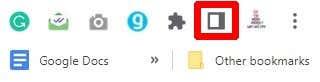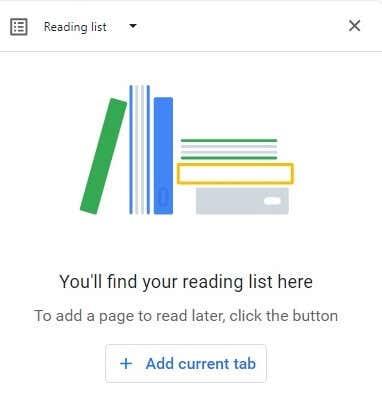Starší verze prohlížeče Google Chrome měly na liště záložek seznam čtení . I když to byl šikovný způsob, jak uložit stránky k pozdějšímu přečtení, zabíralo to drahocenné místo.
V posledních verzích Chrome byla tato funkce přesunuta na postranní panel, takže to již není problém. Pokud však používáte starší verzi Chromu a chcete uvolnit místo na liště záložek, zde je návod, jak odstranit seznam čtení z lišty záložek Chrome.
Obsah

Jak odstranit seznam čtení z lišty záložek Chrome
Existuje několik různých způsobů, jak odstranit seznam čtení z lišty záložek prohlížeče Google Chrome. Způsob použití závisí na verzi prohlížeče Chrome, kterou jste nainstalovali. Jak již bylo zmíněno výše, pokud používáte nejnovější verzi Chromu, na liště záložek již neuvidíte možnost Seznam čtení. Místo toho můžete kliknutím na ikonu postranního panelu vpravo nahoře (vypadá jako stránka se stínovaným sloupcem) otevřít seznam četby.
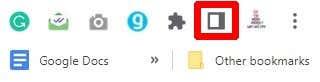
Odebírání seznamu čtení z Chrome 90 a novějších verzí
Je pravděpodobné, že většina lidí, kteří toto čtou, bude používat poměrně aktuální verzi Chromu, takže pokud se vám nedaří aktualizovat na nejnovější verzi , ale používáte Chrome 90 – nebo novější verzi, která má stále viditelný seznam čtení – Zde je návod, jak odstranit seznam čtení z Chrome.
- Klepněte na ikonu Seznam četby na liště záložek nebo na lištu klepněte pravým tlačítkem.
- V rozevírací nabídce zrušte zaškrtnutí políčka Zobrazit seznam četby .
- Je to tak jednoduché a seznam čtení by se nyní neměl zobrazovat na liště záložek.
Změnili jste názor? Chcete-li jej vrátit zpět, vraťte se zpět do nabídky a znovu zaškrtněte políčko Zobrazit seznam čtení.
Odebírání seznamu čtení z Chrome 89 nebo starších verzí
Pokud používáte Chrome 89 nebo starší verzi Google Chrome, věci se trochu zkomplikují, pokud chcete odstranit Seznam čtení z lišty záložek, protože neexistuje žádný oficiální způsob, jak to zakázat. Existuje však řešení a naštěstí je to docela snadné. Níže vás provedeme tím, jak odstranit seznam čtení z lišty záložek Chrome ve starších verzích prohlížeče pomocí „příznaku“ Chrome.
Než začneme, varování: Povolení příznaků s sebou nese riziko, protože funkce za nimi mohou ovlivnit výkon prohlížeče a způsobit selhání nebo zamrznutí prohlížeče Google Chrome nebo mohou být nestabilní.
- Otevřete v počítači Google Chrome.
- Do adresního řádku zadejte chrome://flags a stiskněte Enter .
- Do vyhledávacího pole zadejte „ Seznam četby “.
- Měli byste vidět vlajku s názvem „ Seznam četby “.
- Z rozevírací nabídky vyberte možnost Zakázáno .
- Chrome vás vyzve k restartování prohlížeče, aby mohl použít změny.
- Kliknutím na Restartovat v dolní části obrazovky restartujete Chrome.
- Když se váš prohlížeč znovu otevře, měli byste si všimnout, že tlačítko Seznam čtení z lišty záložek zmizelo.
Pokud potřebujete tlačítko vrátit zpět, přejděte zpět na příznak Chrome podle kroků 1 až 4 výše a změňte jej na Povoleno nebo Výchozí .
Jak vidíte, bez ohledu na to, kterou starší verzi prohlížeče Chrome používáte, je velmi snadné odstranit seznam čtení z lišty záložek Google Chrome. Ačkoli pro Chrome 89 a starší verze dodnes neexistuje žádný oficiální způsob, jak to udělat. Řešení je však poměrně snadné a mělo by vyřešit odvěký problém, že seznam čtenářů zabírá prvotřídní nemovitosti v liště záložek.
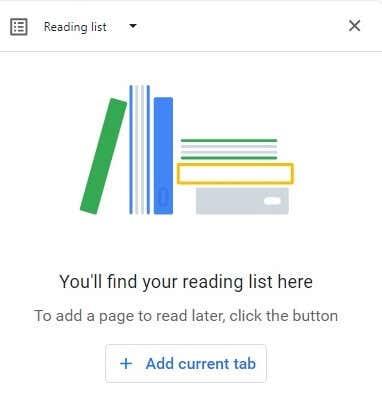
Pokud používáte nejnovější verzi Chromu, nebudete potřebovat ani jednu z těchto metod, protože seznam čtení je nyní šikovně schovaný na bočním panelu, takže zde můžete stále ukládat jakékoli články nebo stránky, které si chcete přečíst později, K seznamu četby se dostanete kliknutím na ikonu, která vypadá jako stránka se stínovaným sloupcem v pravém horním rohu okna prohlížeče.